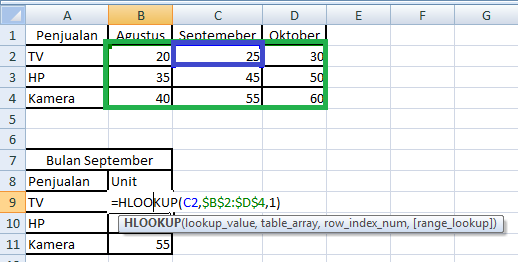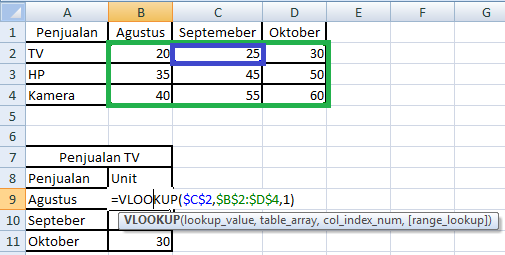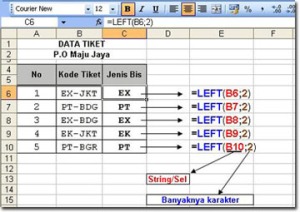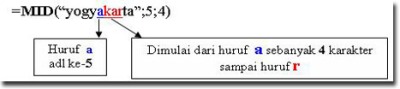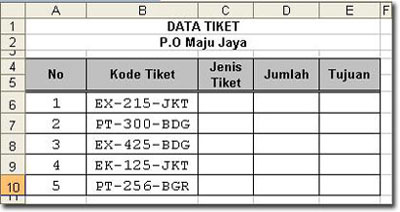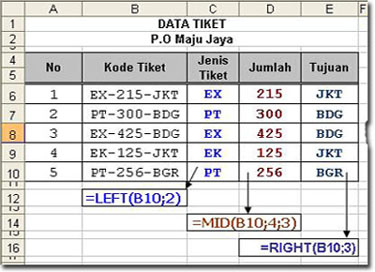Menu dan Ikon Microsoft Excel 2007
Pada materi sebelumnya, kita telah mempelajari cara membuka dan mengakhiri program Spreadsheet
Microsoft Excel 2007. Tentu kita akan dihadapkan pada sebuah lembar
kerja yang terdapat berbagai macam menu dan ikon. Apa saja menu yang
ditampilkan pada lembar kerja Program Microsoft Excel 2007?
1. Elemen pada Microsoft Excel 2007
Pada
saat Anda memulai Excel 2007, akan muncul sebuah dokumen kosong. Mulai
dari sini, Anda dapat menambahkan data, mengubah tampilan data,
meminta Excel meringkas data, atau menemukan informasi dalam file
bantuan Excel.
Gambar berikut menunjukkan komponen-komponen terpenting Excel 2007, yaitu jendela workbook, ikon menu kontrol, quick access toolbar, baris tab, formula bar, size button, name box, area spreadsheet, scroll bar, tombol navigasi, nama sheet, baris status, dan zoom.
Bagian-bagian Lembar Kerja Excel 2007
a. Ikon Menu Kontrol
Ikon
menu kontrol Excel 2007 sangat berbeda dengan Excel 2003 yang hanya
berisi instruksi-instruksi untuk mengubah posisi jendela. Dalam Excel
2007, isi perintah-perintah ikon menu kontrol ini akan muncul saat ikon
menu kontrol tersebut diklik, sebagaimana ditampilkan dalam gambar
berikut.
Tampilan kotak dialog ikon menu kontrol aplikasi Excel 2007
- New, yang dilambangkan dengan simbol merupakan
perintah untuk menampilkan lembar kerja kosong untuk dilakukan
pengetikan dokumen baru. Untuk memulai pekerjaan pada Microsoft
Excel 2007 dilakukan dengan klik pada ikon ini.
- Open, disimbolkan dengan lambang merupakan
perintah untuk membuka dokumen Microsoft Excel 2007 yang telah
tersimpan dalam hardisk, CD/DVDRom. USB Flashdisk, Disket, atau
media simpan lain.
- Save,merupakan
perintah untuk menyimpan file lembar kerja Excel 2007 yang baru
dibuat atau diedit, yang sebelumnya pernah atau belum pernah
tersimpan di dalam hardisk, CD/DVDROM, USB Flashdisk, disket, atau
media simpan lainnya.
- Save As, tombol
ini memiliki fungsi yang sedikit berbeda dengan perintah .
Perintah sudah dilengkapi dengan fasilitas yang apabila diklik
terdiri atas perintah-perintah seperti ditampilkan pada gambar
berikut.
b. Quick Access Toolbar
Quick access toolbar letaknya di pojok kanan atas tepatnya di sebelah
kiri ikon menu kontrol. Setiap tombol dikenali menurut bentuk-bentuk
ikon gambar yang masing-masing mewakili perintah tertentu dan berbeda
perintah antara tombol satu dengan tombol lainnya.
c. Baris Tab
Lingkungan kerja Excel 2007 sangat berbeda tampilannya dengan Microsoft
Excel versi sebelumnya. Perbedaan tersebut terletak pada tampilan baris
judul pull down menu yang fungsinya berubah menjadi baris judul
tab/baris tab. Pada setiap tab terdiri atas kumpulan toolbar-toolbar.
d. Size Button
Size button digunakan untuk mengatur tampilan lembar kerja. Dalam layar Excel 2007 terdiri dari empat tombol sebagai berikut.
- Minimize
Untuk menutup sementara Ms. Excel, jendela ditutup dan dikirim ke
taskbar menjadi sebuah ikon. Untuk membuka kembali klik pada ikon
di taskbar.
- Restore Mengembalikan jendela Ms. Excel keukuran semula.
- Maximize Mengubah ukuran jendela Ms. Excel menjadi ukuran yang lebar.
- Close Untuk menutup jendela Ms. Excel.
e. Name Box
Name box merupakan toolbar yang berisi alamat suatu cell.
f. Formula Bar
Formula bar adalah tempat untuk menuliskan rumus (fungsi).
Keterangan :
- Tombol Cancel digunakan untuk membatalkan pengisian sel melalui formula bar.
- Tombol Enter digunakan untuk memasukkan teks atau formula pada sel yang ditentukan sebelumnya.
- Tombol Insert Function digunakan untuk menyisipkan fungsi tertentu ke dalam sel.
g. Kolom
Kolom merupakan baris lajur yang berisi abjad A sampai IV (256 kolom, kolom maksimal).
h. Baris
Baris berisi angka 1 sampai 65.536 (jumlah baris maksimal).
i. Scroll Bar
Scroll bar merupakan bar penggulung yang dibedakan menjadi dua, yaitu vertical scroll bar dan horizontal scroll bar.
- Vertical scroll Bar berfungsi untuk menggulung dokumen ke atas atau ke bawah.
- Horizontal scroll bar digunakan untuk menggulung layar ke kiri dan ke kanan.
j. Tombol Navigasi Sheet
Tombol navigasi sheet adalah tombol yang digunakan untuk berpindah dari satu sheet ke sheet yang lain.
k. Baris Status
Baris status adalah baris yang berisi keterangan yang menunjukkan lembar kerja yang saat itu digunakan/dikerjakan.
l. Zoom
Zoom merupakan tombol untuk mengatur penampilan layar, mengecilkan dan membesarkan lembar kerja dalam layar.
2. Menu Tab
Lembar kerja Microsoft Excel 2007 memiliki menu tab yang dapat digunakan
untuk membantu pekerjaan Anda secara cepat. Tab-tab menu tersebut
adalah Tab Home, Insert, Page Layout, Formula, Data, Review, dan View.
Di setiap tab terdapat kumpulan toolbar-toolbar.
-
Toolbar merupakan kotak yang berisi tombol-tombol untuk mempercepat
proses pekerjaan yang Anda lakukan. Umumnya tombol-tombol ini dikenal
dengan istilah shorcut sebagai perintah cepat/jalan pintas dari sebuah
pilihan menu. Microsoft Excel 2007 memiliki tab menu berikut.
1) Tab Home
Tab home berisikan perintah-perintah standar (dasar). Elemen tab Home terdiri dari submenu berikut :
a) Clipboard
Kegunaan dari submenu clipboard adalah untuk menampung/ menyimpan data
sementara hasil copy atau hasil pemotongan data. Dalam submenu ini
terdapat perintah-perintah dalam bentuk ikon (tombol).
b) Font
Submenu Font terdiri dari kumpulan beberapa tombol seperti pada tabel berikut.
c) Alignment
Submenu Alignment terdiri dari ikon (tombol) seperti pada tabel berikut.
d) Number
Submenu number terdiri dari ikon (tombol) seperti pada tabel berikut.
e) Styles
Submenu Styles terdiri dari ikon (tombol) seperti pada tabel berikut.
f) Cells
Submenu Cells terdiri dari ikon (tombol) seperti yang ditunjukkan pada tabel berikut.
g) Editing
Submenu cells terdiri dari ikon (tombol) seperti yg di tunjukan pd tabel.
2) Tab Insert
Tab ini digunakan untuk memasukkan instruksi-instruksi ke dalam lembar
kerja seperti pembuatan tabel, memasukkan gambar, modelmodel grafik,
membuat link, serta memasukkan simbol-simbol. Tab ini terdiri dari
komponen-komponen sebagai berikut.
a) Tables
Nama dan fungsi submenu Tables terdiri dari ikon (tombol) seperti yang ditunjukkan pada tabel berikut.
b) Illustrations
Nama dan fungsi submenu Illustrations terdiri dari ikon (tombol) seperti yang ditunjukkan pada tabel berikut.
c) Chart, digunakan untuk membuat grafik dengan berbagai model.
d) Text, digunakan untuk membuat tex box, menyisipkan header and
footer, membuat huruf indah, menyisipkan objek, dan menyisipkan simbol.
e) Link, Digunkan untuk menyisipkan Link pada Lembar kerja
3) Tab Page Layout
Tab page Layout digunakan untuk mengatur data, bagian dari tab ini adalah sebagai berikut.
a) Themes, digunakan untuk mengatur pewarnaan, tata letak, dan efek huruf.
b) Page Setup, digunakan untuk mengatur batas tepi kertas
(margin), model dokumen (orientasi kertas), mengatur ukuran kertas
(size), mengatur area pencetakan (print area), mengatur penggalan
halaman (page break), memberi background dokumen, dan mencetak/memberi
judul tabel.
c) Scale to fit, digunakan untuk mengatur lebar, tinggi, serta skala kolom atau baris secara otomatis.
d) Sheet Option, digunakan untuk menampilkan garis bantu serta heading suatu data.
e) Arrange, digunakan untuk mengatur tata letak gambar serta perataan, group, dan rotasi gambar.